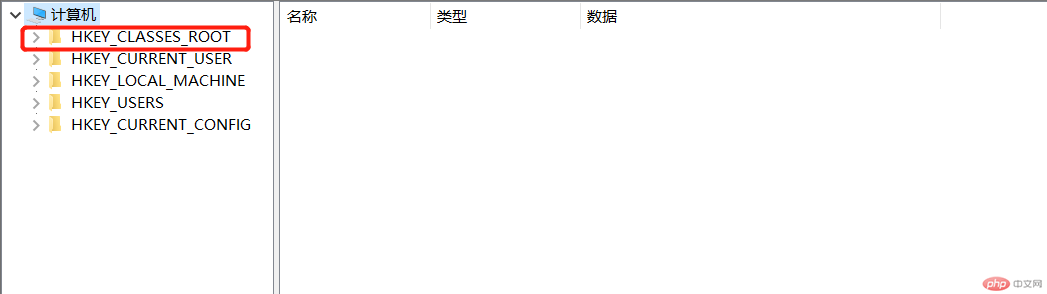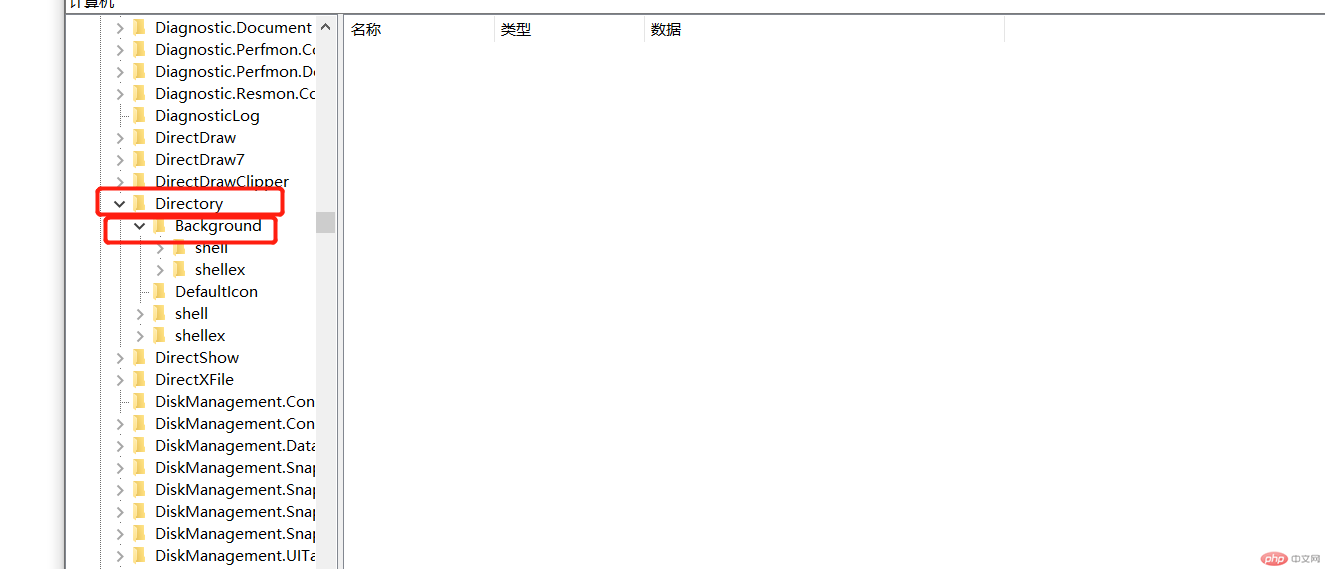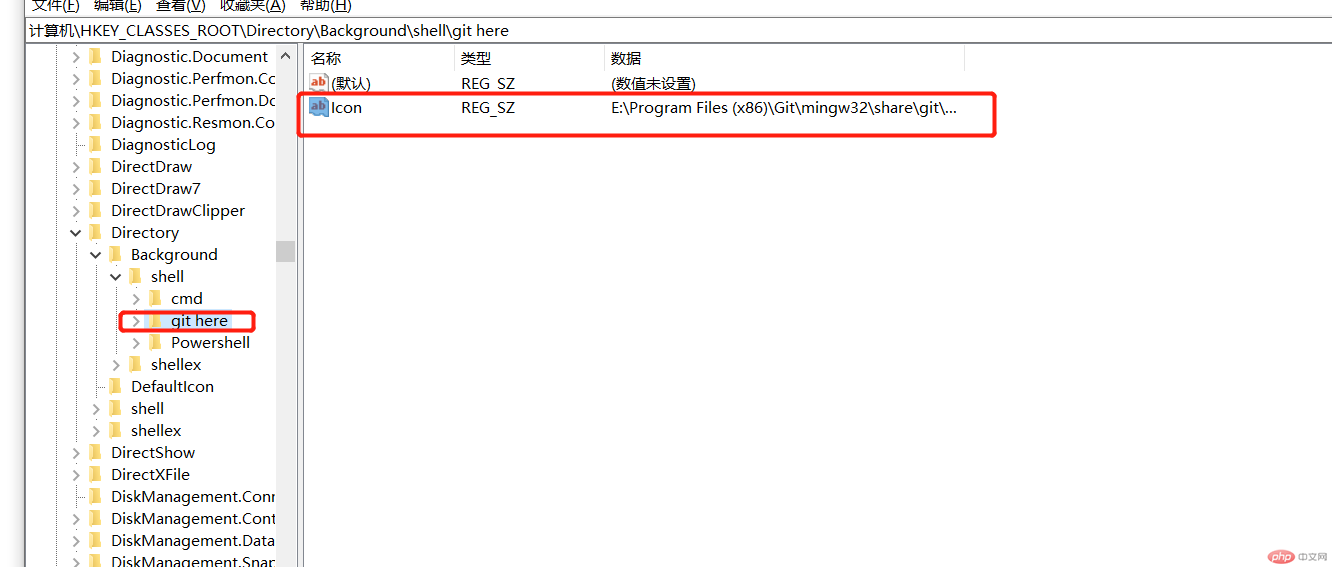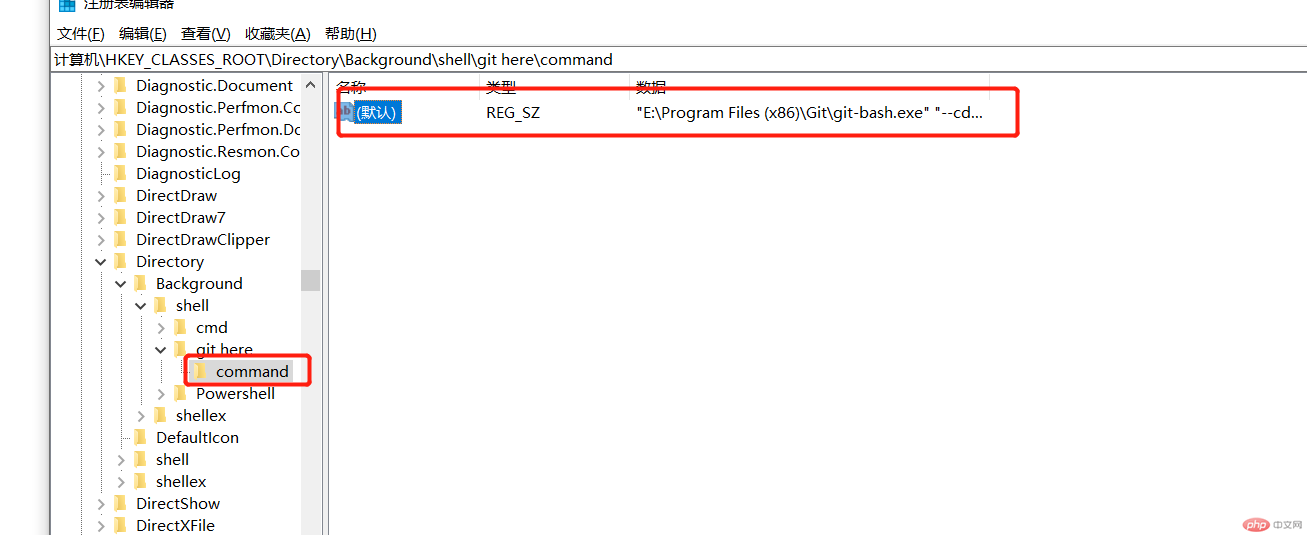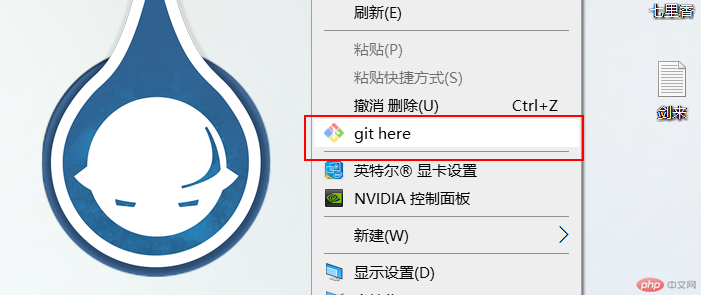博客列表 >手动添加鼠标右键 GIt bash here。
手动添加鼠标右键 GIt bash here。
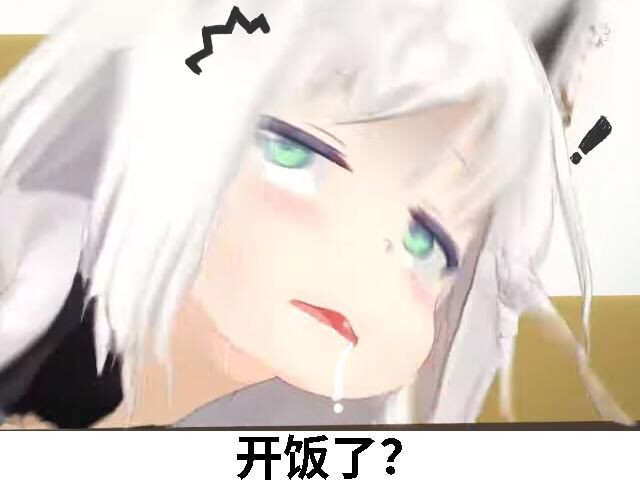
- 落花微雨的博客原创转载
- 2020年05月17日 12:22:092608浏览
手动添加Git bash here 在鼠标右键。
又发现一个奇奇怪怪的小东西,重新安装系统后,发现右键git bash here 不见了,发现git 软件是存在的,于是便有了如下:
1. win+R 输入 regedit 这个神奇的字符。
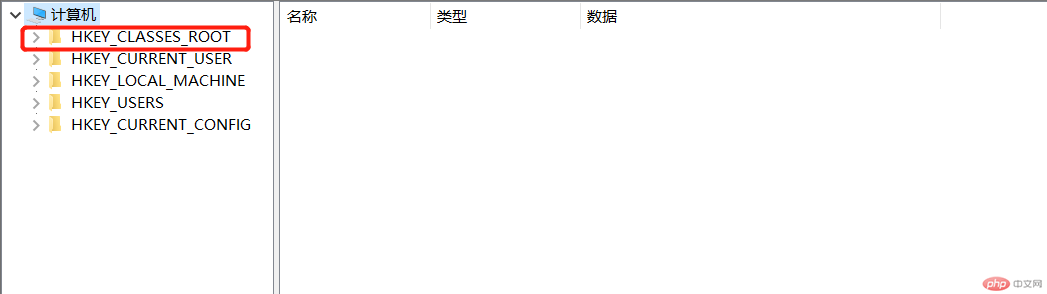
2. 找到HKEY_CLASSES_ROOT\Directory\Background 这个下面
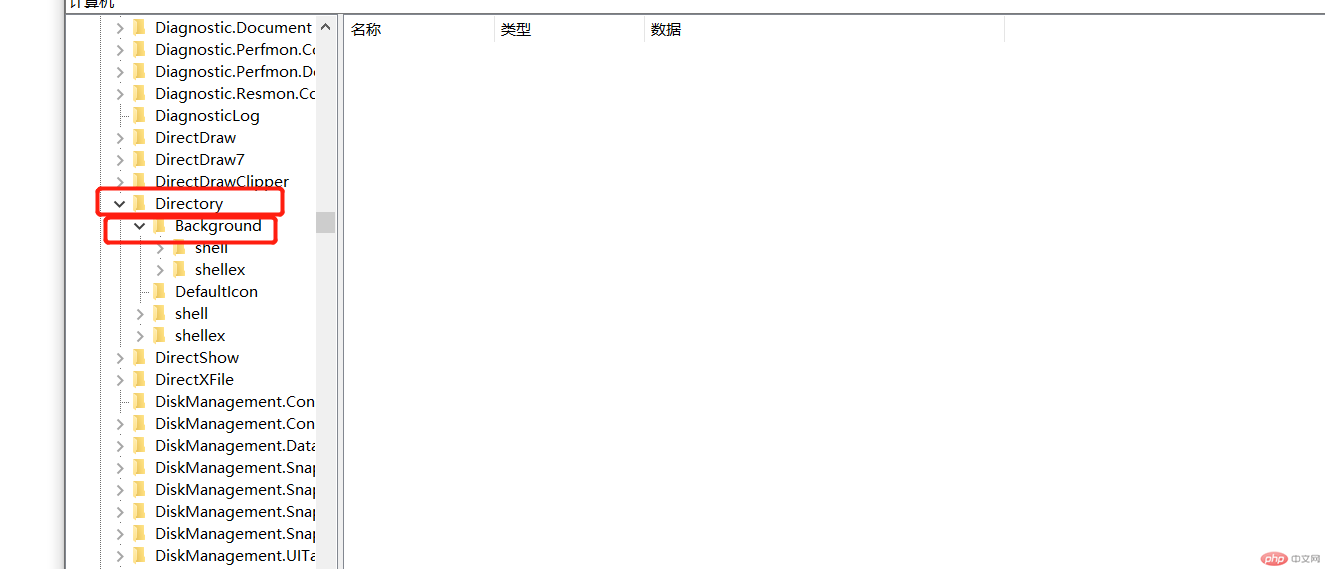
3. 康康有没有shell这个项,没有的话新建一个,在shell下新建一个项(注意这里的项名称就是右键出现的名称,自己认得便是,我建的是git here)

4.右键点击新建的git here ,新建 字符串值 ,名称是 Icon 类型默认,数据是 E:\Program Files (x86)\Git\mingw32\share\git\git-for-windows.ico 软件安装目录中找到 git-for-windows.ico ,这个其实就是右键显示的小图标。(以上步骤可有可无,主要是为了美观一些。哈哈哈)
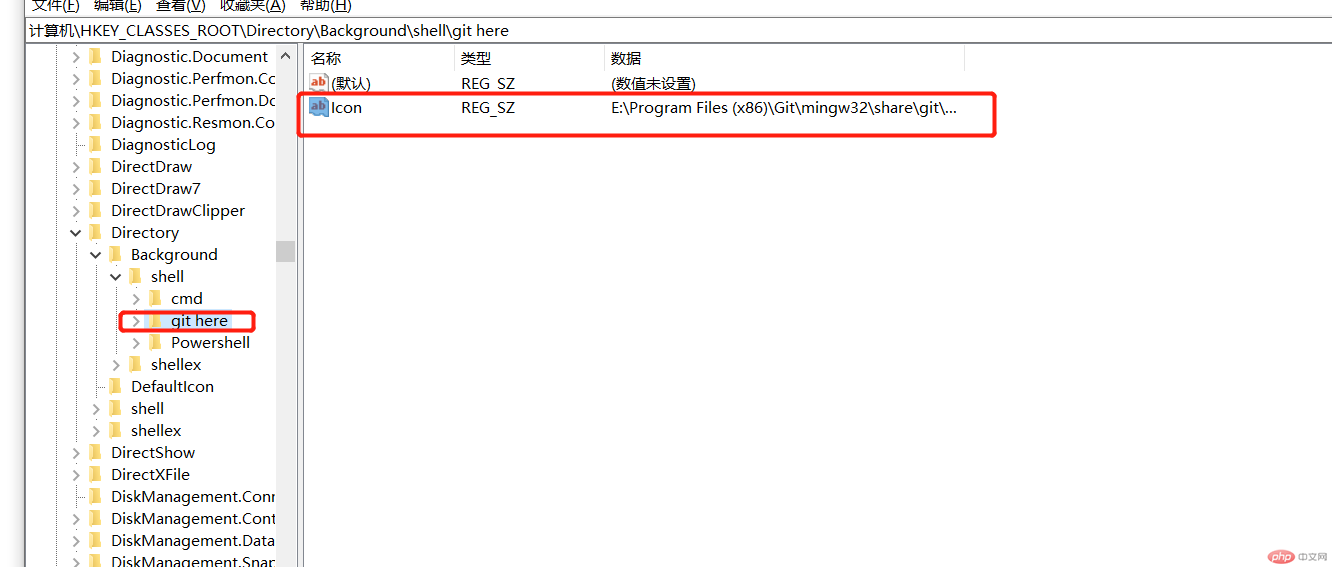
5.(很重要)在git here 下新建 command项,然后编辑默认的数据,”E:\Program Files (x86)\Git\git-bash.exe” “—cd=%v.”。E:\Program Files (x86)\Git\git-bash.exe 这个软件安装目录中。
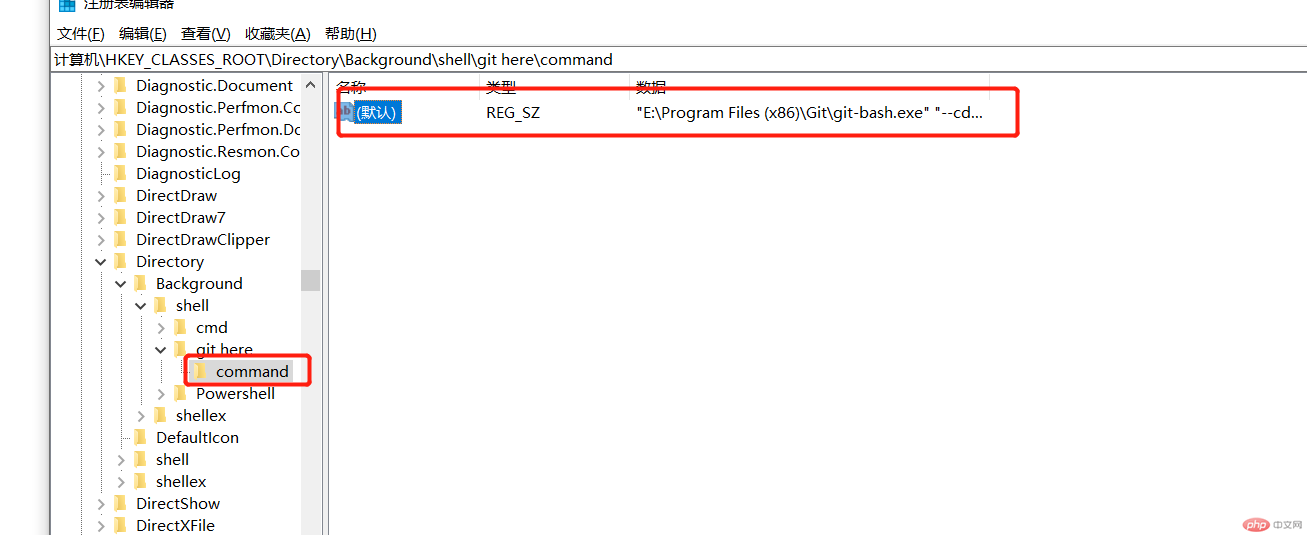
6.弄完这些,会发现右键中已经出现了那个需要的小东西。
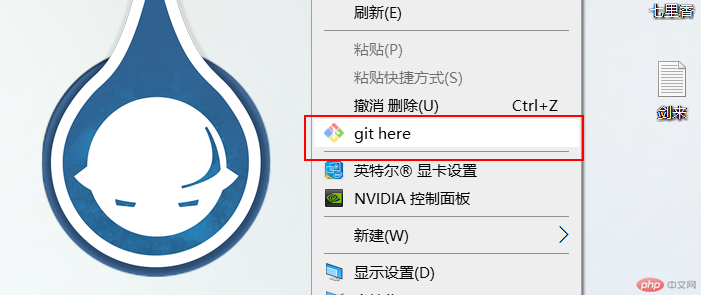
声明:本文内容转载自脚本之家,由网友自发贡献,版权归原作者所有,如您发现涉嫌抄袭侵权,请联系admin@php.cn 核实处理。